有的小伙伴对表格文档进行编辑的过程中经常会需要在表格文档中添加形状,当我们需要将形状和网格进行对齐时经常会需要不停的移动,其实在Wps软件中,我们可以选择开启“对齐网格”功能,让形状能够在插入表格时就自动对齐网格。在wps中开启对齐网格功能的方法也很简单,我们只需要在WPS中点击一个形状,然后在绘图工具的子工具栏中打开对齐工具,最后在下拉列表中点击选择“对齐网格”选项即可。有的小伙伴可能不清楚具体的操作方法,接下来小编就来和大家分享一下WPS excel设置形状对齐表格的方法。

1、第一步,我们在电脑中点击打开WPS office软件,然后在WPS首页创建或是打开一个表格文档

2、第二步,进入表格文档的编辑页面之后,我们在工具栏中点击打开插入工具

3、第三步,接着在插入的子工具栏中,我们打开形状工具,然后选择一个形状将其插入表格中

4、第四步,我们点击插入的形状,然后在绘图工具的子工具栏中点击打开对齐工具

5、第五步,打开对齐工具之后,我们在下拉列表中找到并点击选择“对齐网格”选项即可

以上就是小编整理总结出的关于WPS Excel设置形状对齐表格的方法,点击对齐网格选项之后,我们拖动形状进行形状拉伸或是在表格中插入新的形状时就能得到自动对齐网格的样式了,感兴趣的小伙伴快去试试吧。
 抖音群聊邀请好友方法图
抖音群聊邀请好友方法图 抖音错落三屏特效设置方
抖音错落三屏特效设置方 掌上优衣库用的是什么快
掌上优衣库用的是什么快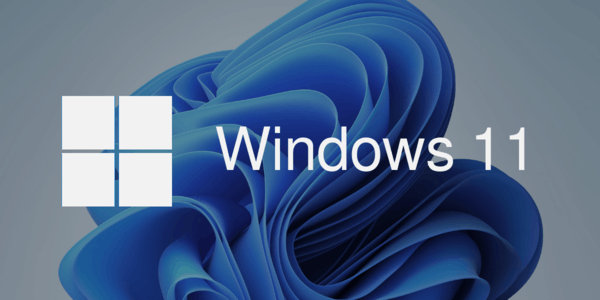 Windows11是否支持32位应用程
Windows11是否支持32位应用程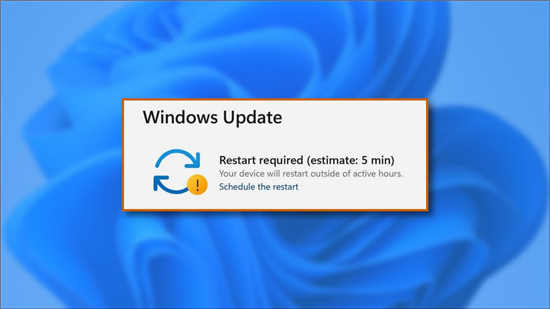 windows11将显示安装更新需
windows11将显示安装更新需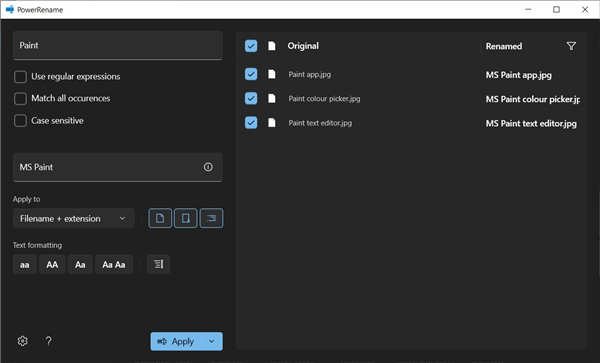 Microsoft PowerToys 获得新功能
Microsoft PowerToys 获得新功能 通过微补丁修复了Interne
通过微补丁修复了Interne 淘宝人生成就看自己到底
淘宝人生成就看自己到底 《木筏求生》玻璃岛没有
《木筏求生》玻璃岛没有 艾尔登法环百智爵士打法
艾尔登法环百智爵士打法 口袋妖怪黑2金手指大全
口袋妖怪黑2金手指大全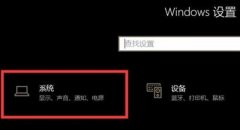 win10驱动正常无声音解决方
win10驱动正常无声音解决方 传闻:Nvidia GeForce RTX 309
传闻:Nvidia GeForce RTX 309 锐龙71700X评测跑分参数介
锐龙71700X评测跑分参数介 柯尼卡美能达打印机怎么
柯尼卡美能达打印机怎么 win10更新1903卡在90
win10更新1903卡在90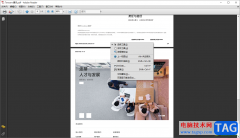 adobe reader 9.0快捷键打开菜
adobe reader 9.0快捷键打开菜 word文档的表格有时无法
word文档的表格有时无法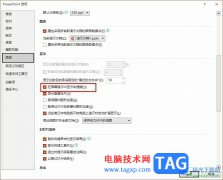 PPT设置在屏幕提示中显示
PPT设置在屏幕提示中显示 三星S6相机自动追焦功能怎
三星S6相机自动追焦功能怎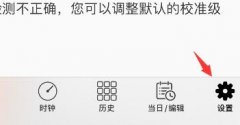 autosleep怎么调整就寝时间
autosleep怎么调整就寝时间 路由器怎么查看连接人数
路由器怎么查看连接人数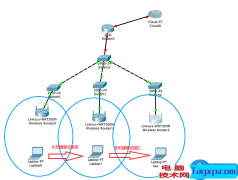 多个WiFi无线路由器无缝漫
多个WiFi无线路由器无缝漫
WPS文档是一款非常好用的文本处理软件,很多小伙伴在需要编辑和处理文本内容时都会首选使用该软件。在WPS文档中有一个“文档校对”功能,使用该功能我们可以快速对文档内容进行专业的检...
161434 次阅读

在我们的WPS中,使用Excel是一件非常频繁的事情,不管是对于工作还是在日常生活当中,我们都会使用到Excel进行编辑数据,小伙伴会通过WPS中的Excel进行各种数据的统计,并且会将一些重要的数...
24823 次阅读

WPS文档是一款非常好用的文字处理软件,很多小伙伴基本上每天都在使用。如果我们发现文字后面有颜色阴影,想要将其清除,小伙伴们知道具体该如何进行操作吗,其实操作方法是非常简单的...
66316 次阅读
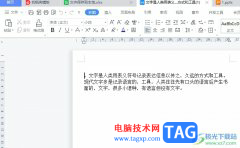
相信大家对wps软件都是很熟悉的,这是一款功能强大且齐全的办公软件,能够为用户提供word文档、excel表格以及ppt演示文稿等不同类型的文件,而且能够有效提高用户的办事效率,因此wps软件吸...
34494 次阅读

wps软件是许多用户很喜欢使用的一款办公软件,为用户带来的好处是毋庸置疑的,因为在wps软件中有着强大的功能,这些功能有着热门办公软件的支持,能够帮助用户简单轻松的完成文件的编辑...
18787 次阅读

很多小伙伴在对文字文档进行编辑时可能会需要在文档中插入条形码,这时我们该在哪里找到条形码工具并自定义条形码内容呢。其实很简单,在WPS软件中我们就可以直接找到条形码工具,在...
71326 次阅读
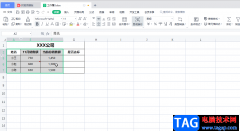
在对各种数据进行分析和处理时,我们通常都会选择在Excel这款软件中进行,在Excel中我们可以根据具体的数据选择恰当的图表,方便我们快速直观地对图表进行分析和统计。如果我们需要在电...
117469 次阅读

在WPS文档这款软件中编辑和处理文字内容时,如果有需要我可以为文档添加一定的背景效果,比如我们可以设置为纯色背景,设置为图片背景等等,如果我们通过背景功能设置图片背景效果,会...
203600 次阅读

很多小伙伴在使用WPS对文字文档进行编辑的过程中经常会遇到不用的页面设置要求,有的小伙伴想要更改页面左右两侧的页边距,但又不知道该在哪里进行设置。其实很简单,在WPS中,我们只需...
61721 次阅读

平时大家在统计数据的时候,可能都是会需要使用WPS这款办公软件进行统计操作的,通过该办公软件统计数据和汇总是十分方便的,并且在使用的过程中会通过很多的功能选项来完成自己的各种...
30682 次阅读

在我们平常的日常工作中或者生活中,我们有时候需要对一些手机号码或者重要的数字进行编辑的情况,如果你不想要你编辑的手机号码全部展示出来,那么你可以通过将手机号码中的一部分数...
274265 次阅读

平时我们接触WPS软件是非常频繁的,不管是编辑什么类型的文档,都可以通过WPS这款软件来操作,当你在使用WPS进行Word文档的编辑时,有时候可能会给文档中的一些内容进行修订操作,那么就...
66654 次阅读
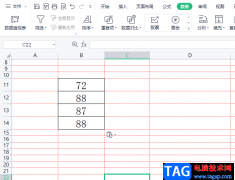
作为一款多功能办公软件,wps软件逐渐成为了用户必备的办公软件,给用户带来的好处是毋庸置疑的,当用户在wps软件中编辑表格文件时,直接根据自己的需求来对数据信息进行整理,例如用户...
190095 次阅读

平常大家会经常遇到需要统计数据的情况,这时候大家会想到使用WPS这款软件进行操作,在统计数据的时候,可以将数据统计为图表的情况,那么可以帮助小伙伴们更好的进行数据的分析以及查...
33157 次阅读

通过在WPSWord文档中进行各种文档的一个编辑和设置时,我们会由于自己的需求,需要将文档内容打印出来浏览,通过纸张版的可以让我们更加直观的浏览文档,但是有的小伙伴想要知道如何设...
140787 次阅读